Spotify プレイリストを Tidal に転送する 3 つの無料方法 [2025]
Spotify では、ユーザーは無料または有料のアカウントで音楽ライブラリにアクセスできます。 ただし、Spotify にはハイレゾ オーディオがまだありません。 Spotify でストリーミングできる最大ビットレートは 320kbps で、これは Spotify Premium でのみ利用可能です。 より良いオーディオ品質が必要な場合は、Tidal を検討してください。
Tidal の HiFi とその Plus プランは、非圧縮の 1411Kbps 以上の FLAC オーディオを提供します。 あなたが Spotify ユーザーであれば、良い音質を得るために Spotify サービスを Tidal に切り替えることを好むと思います。 しかし、Tidal でプレイリストを再度作成し始めるのは面倒です。 Spotify プレイリストを一度に Tidal にインポートできますか? ここでは、考えられるさまざまな方法について説明します。 SpotifyプレイリストをTidalに転送する。 それらのオプションの中から自分に合ったものを選択できます。
コンテンツガイド パート 1. Spotify から Tidal に切り替える価値はありますか?パート 2. Spotify プレイリストを Mac/Windows の Tidal に転送するパート 3. Spotify プレイリストを Tidal Online に転送するパート 4. Spotify プレイリストを iOS/Android の Tidal に転送するパート5。要約するには
パート 1. Spotify から Tidal に切り替える価値はありますか?
TIDAL と Spotify はどちらも最高の音楽ストリーミング サービスの地位を保っていますが、この 24 つの主な違いは音楽の品質です。 Spotify のストリームは、96kbps、160kbps、320kbps、XNUMXkbps の XNUMX つの圧縮率で実行されます。 そして、最大ビットレートは、 プレミアムサーマルバッグ のみ(少なくとも月額$10.99)。 対照的に、Tidal のオーディオ品質は非常に優れています。 「HiFi」層 (月額 1411 ドル) では、CD 品質の 10.99kbps でストリーミングできます。 」ハイファイプラス" サブスクリプション (月額 $19.99) は、驚異的な 9216kbps でストリーミングします。Tidal HiFi Plus は、Dolby Atmos と Sony 360 Audio もサポートしています。
つまり、特にユーザーがより忠実度の高い音楽を探している場合、Tidal は Spotify よりもはるかに優れた音質を備えています。 これは、外部スピーカーを使用して Tidal Music を再生し始めると、音質の違いを区別できることもわかります。 したがって、より良いオーディオ品質を探している場合は、Spotify から Tidal に切り替える価値があると思います。
Tidal のサービスに切り替える前に、まず Spotify プレイリストをバックアップしてから、それらを Tidal にインポートする必要があります。 新しい音楽サービスでプレイリストを再構築するには時間がかかります。 質問に戻りますが、Spotify プレイリストを Tidal に転送するにはどうすればよいでしょうか?
パート 2. Spotify プレイリストを Mac/Windows の Tidal に転送する
Spotify プレイリストを Tidal にインポートする最初の方法は、ローカル コンピュータにプレイリストをダウンロードして、任意の場所に同期することです。 この方法は、Spotify プレイリストを Tidal に同期するために使用できるだけでなく、Spotify の曲をオフラインで聴くための賢明な選択も提供します。 の好意のもとで AMusicSoft Spotify 音楽コンバーター、本物の Spotify 音楽ファイルを取得し、任意のデバイスに転送して再生できます。
このソフトウェアが必要な理由は、プレイリストを他のサービスやデバイスに転送するのが難しい原因となっている Spotify の各曲に暗号化されている DRM 保護も削除するためです。 この暗号化が解除されると、Spotify プレイリストを Tidal などに簡単に転送できるようになります。 さらに、これの良い点は、サブスクリプションを終了した場合でも、変換された曲を好きなだけ保持できることです。
すべての Spotify プレミアムまたは無料ユーザーがダウンロードして利用できるように設計されています。 Spotifyの曲をMP3に変換する、MP4、AAC、FLAC、WAV、AIFF 形式で 5 倍速でダウンロードできます。Spotify クライアントを使用する必要はありません。AMusicSoft の内蔵 Spotify Web プレーヤーを使用して、Windows または Mac コンピューターに曲がダウンロードされます。それだけでなく、ID3 タグとメタデータも保持されるため、変換後もトラックを整理しておくことができます。この素晴らしいツールを自分で試してみたい場合は、公式 Web サイトにアクセスしてインストーラーをダウンロードしてください。
Spotify プレイリストをダウンロードして Tidal に同期する
ステップ1: コンピュータで AMusicSoft ソフトウェアを起動し、Spotify アカウントにログインします。音楽ライブラリに進みます。ドラッグ アンド ドロップで、変換する曲を選択します。

ステップ2: 必要なオーディオ形式と、音楽ファイルのソフト コピーを保存する宛先パスを選択します。

ステップ3: 選択した曲と形式に満足したら、「変換」ボタンをクリックして変換プロセスを開始できます。 変換時間は、変換したファイルの数に基づきます。

ダウンロードしたSpotifyプレイリストをTidalにアップロード
コンピュータ上でファイルを見つけます。 TuneMyMusic を利用して、Tidal にアップロードできるようになりました。 TuneMyMusic の使用方法に関するすべての手順を以下に示します。 これに従って、Spotify プレイリストを Tidal に転送できます。
ステップ1: Web ブラウザでtunemymusic.com にアクセスします。
ステップ2: メインページの「始めましょう」をクリックします。
ステップ3: 音楽ソースのリストが表示されるので、「ファイルをアップロード」を選択します。
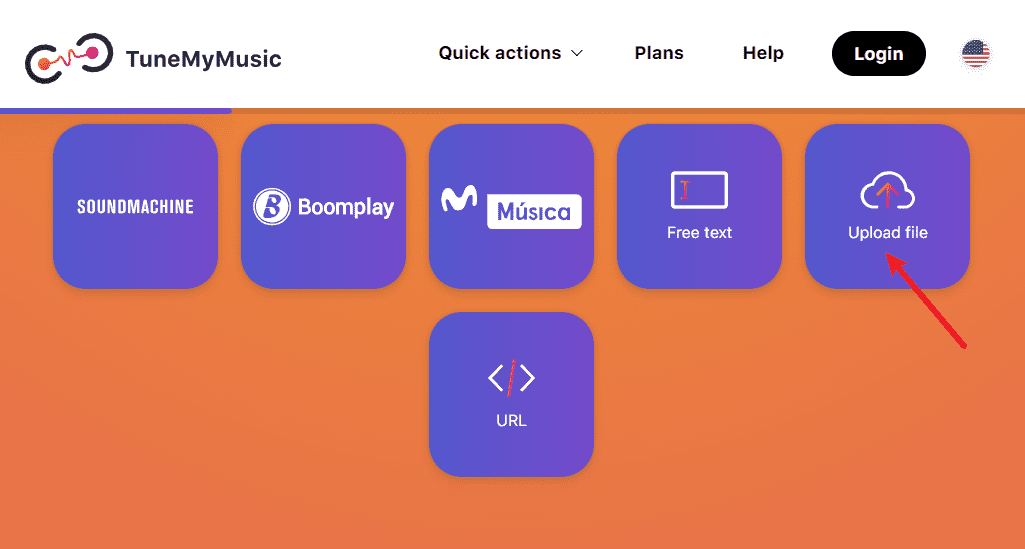
ステップ4: 変換した Spotify プレイリストをアップロードします。
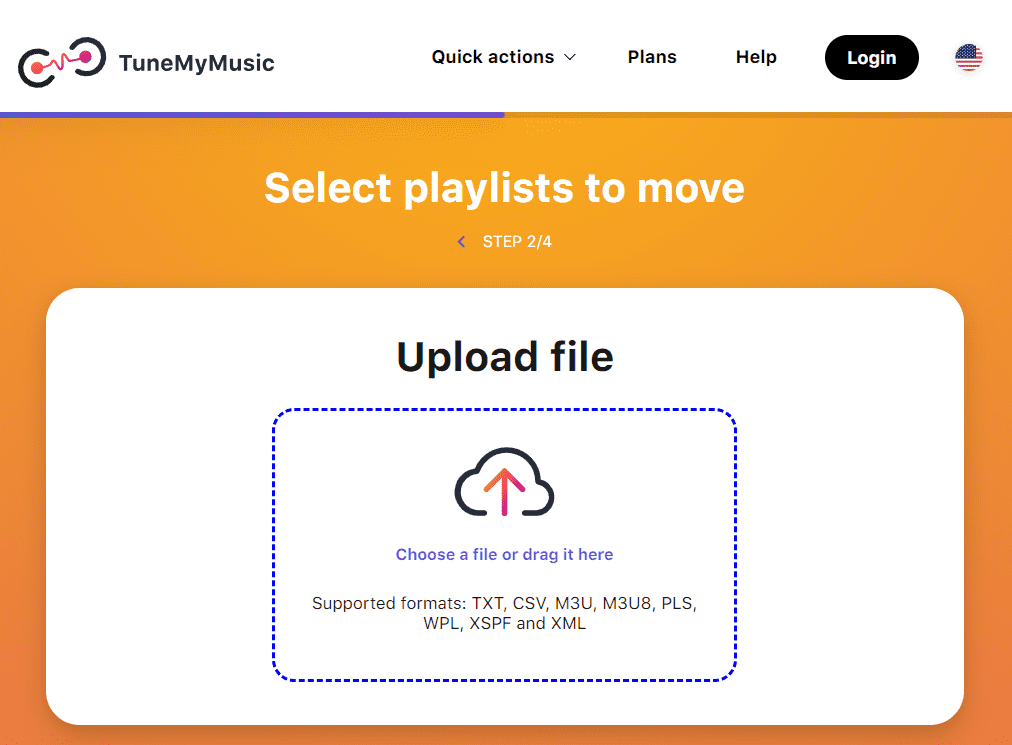
ステップ5: その後、ついに Tidal で Spotify プレイリストを無料で楽しむことができるようになります。 同時に、いつでもどこでも聴くことができる素晴らしい高品質の音楽。
ヒント: また、ワイルドカード*を使用すると、任意の文字にマッチし、XNUMXつのコマンドで複数のファイルを削除することができます。 変換された Spotify プレイリストを Apple Music に転送 チューン・マイ・ミュージック経由。
パート 3. Spotify プレイリストを Tidal Online に転送する
Spotify プレイリストをオンラインで Tidal に転送する 25 番目の方法は、Soundiiz を使用することです。 このオンライン転送により、お気に入りのプレイリストをあるストリーミング プラットフォームから別のストリーミング プラットフォームに転送する手間と時間を節約できます。Soundiiz がそれを行ってくれるからです。 Soundiiz は実際、Spotify、Apple Music、Tidal、Qobuz、Deezer、SoundCloud など XNUMX 以上の音楽サービスをサポートしています。 つまり、選択できる選択肢がたくさんあるということです。 次の手順に従って、Soundiiz オンラインで Spotify プレイリストを Tidal に移動します。
ステップ1: Soundiizアカウントにログインします。 まだアカウントをお持ちでない場合は、作成またはサインアップしてください。
ステップ2: 次に、サイドバーにリストされているストリーミング音楽サービスから Spotify を見つけます。
ステップ3: その後、TIDALにインポートしたいまたは好みのSpotifyプレイリストまたはお気に入りを選択します。
ステップ4: 次に、選択したプレイリストを転送するプラットフォームとしてTIDALを設定する必要があります。
ステップ5: 最後に、Soundiizに任せましょう! それはとても簡単です。
上記の手順を完了すると、Tidal アカウントでも Spotify トラックにアクセスできるようになります。 高品質な体験で音楽を自由に聴いて楽しい時間を過ごすことができるようになりました。 次のセクションでは、モバイルデバイスを使用して Spotify プレイリストを Tidal に転送するのに役立つ別の方法について説明しますので、読み続けてください。
パート 4. Spotify プレイリストを iOS/Android の Tidal に転送する
上記の XNUMX つの方法に加えて、携帯電話で Spotify プレイリストを Tidal に転送するのに役立つサービスやアプリもあります。 簡単にするために、私が推奨する便利なアプリを XNUMX つ以下にリストしました。それらを介して Spotify からプレイリストやお気に入りを Tidal にインポートしてみてください。
1.FreeYourMusic(iOS/Android用)
FreeYourMusic は、Spotify プレイリストを Tidal にインポートしたり、他の音楽サービスを使用することにした場合でも役立つ無料アプリの XNUMX つです。 このアプリは iOS と Android の両方のデバイスと互換性があるため、どちらを使用しているかを心配する必要はありません。
2.ソングシフト(iOSのみ)
もう XNUMX つの便利なアプリは Songshift です。 ただし、FreeYourMusic アプリとは異なり、Songshift アプリは iOS ユーザーのみが利用できます。Spotify プレイリストを iPad または iPhone の Tidal に簡単に転送したい場合は、これを使用できます。 見る Spotify の音楽を iPad に転送する方法 >>

パート5。要約するには
Spotify と Tidal はどちらも同様の音楽ストリーミング機能を提供しますが、CD 品質のトラックや真のハイレゾ オーディオにアクセスするには、Tidal に切り替えることができます。 さあ、それでは。 Tidal アカウントを開始する前の重要な部分は、慎重に厳選したプレイリストを Spotify から Tidal に転送することです。 ありがたいことに、Spotify プレイリストを Tidal に転送するのに役立つサービスがいくつかあります。 AMusicSoft Spotify 音楽コンバーター いろいろな意味で。 このソフトウェアは、曲を別の形式に変換したり、DRM を削除したり、Spotify 音楽を他のデバイスに転送したりする必要がある場合に特に便利です。
人々はまた読む
Robert Fabry は熱心なブロガーであり、テクノロジーに強い関心を持つ人物です。彼がヒントをいくつか共有することで、皆さんを魅了してくれるかもしれません。彼は音楽にも情熱を持っており、AMusicSoft で音楽に関する記事を執筆しています。